【2025年版】Civitaiの使い方完全ガイド|Stable Diffusionで使えるLoRA・Checkpointモデルの選び方

本記事では、”AI画像生成用のモデル共有・配布プラットフォーム”「Civitai(シビタイ)」の使い方を、画像生成の目的に合わせて解説します。
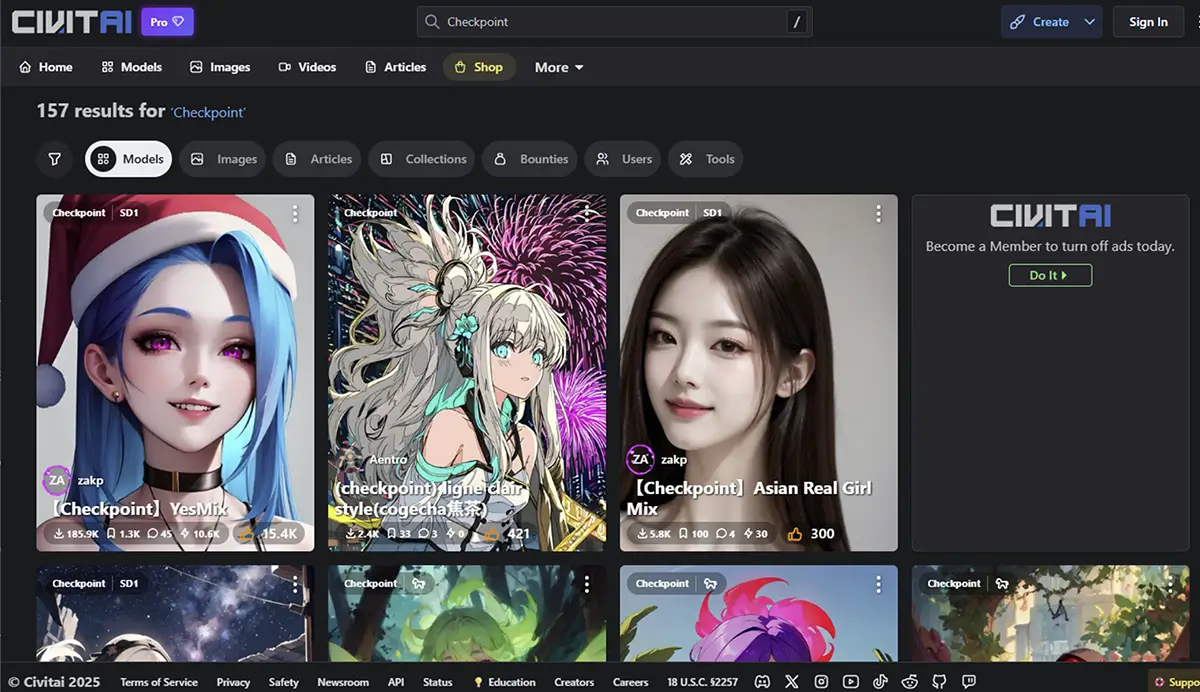
Civitaiとは?
Civitaiは、Stable Diffusionで使えるAIモデル(Checkpoint、LoRA、Textual Inversionなど)を共有・ダウンロードできるコミュニティサイトです。
- モデル検索・ダウンロードが可能
- 他のユーザーが生成した画像やプロンプトの参考例を見られる
- 自作モデルの公開・配布もできる
基本的には無料で利用でき、アカウントなしでもダウンロードが可能です。
目次
アカウント登録(任意)
登録なしでも利用可能ですが、以下のようなメリットがあります
- お気に入り登録、モデルのフォローができる
- コメントやレビューの投稿が可能
- 自作モデルや画像のアップロードができる
GoogleやGitHubアカウントで簡単にログインできます。
モデルの探し方
検索バーの活用
- キーワード(例:「anime」「portrait」「fantasy」)
- タグ(例:「photorealistic」「LoRA」「style」)
- フィルター(モデルの種類・商用利用の可否など)
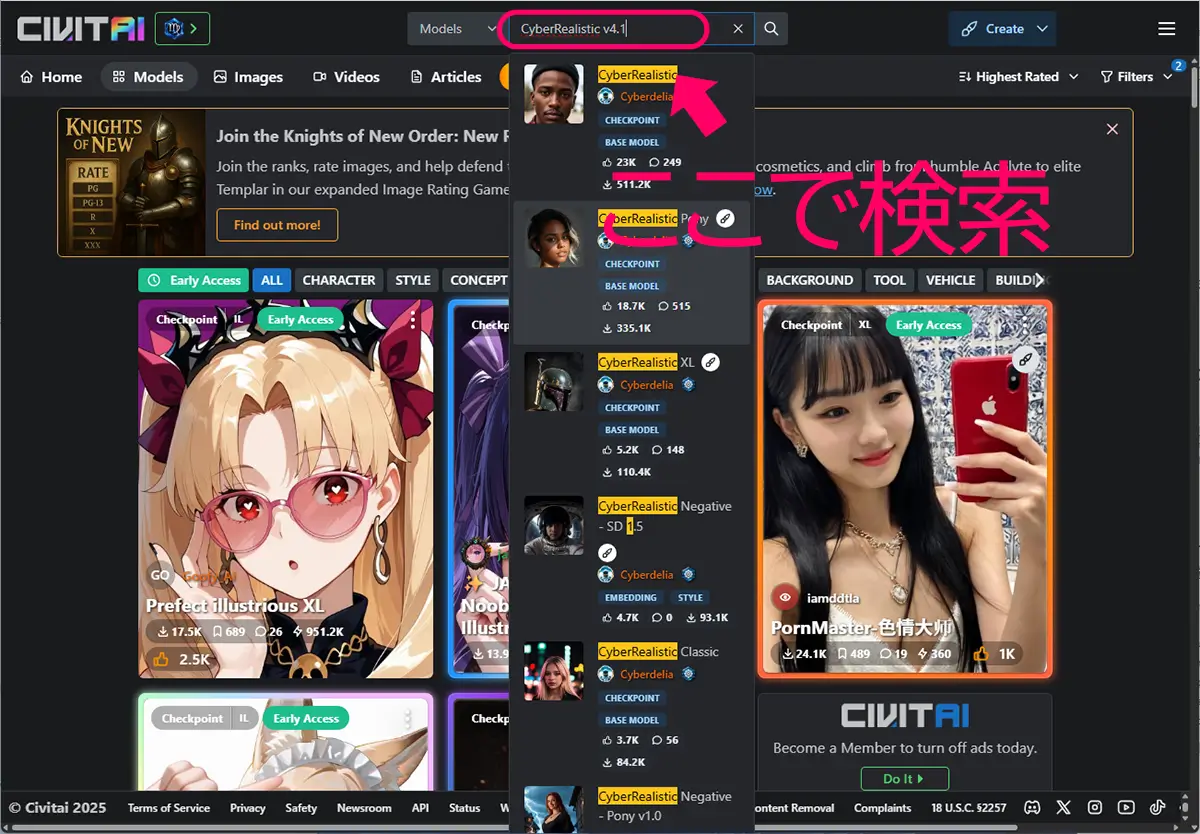
モデルの種類
Checkpointモデル
- 画像のスタイル全体を決める大元のモデル(.safetensors/.ckpt)
- モデル本体(SD1.5, SDXLベースなど)
- 画風や用途に大きく影響
LoRAモデル
- 特定のキャラや画風などを学習した追加モデル。軽量で組み合わせやすい
- 無くても画像生成が出来る
.safetensors - キャラクターや特定スタイルを呼び出すのに便利
Textual Inversion (TI / Embedding)
- 特定の単語(トークン)にスタイルやキャラの情報を詰め込む技術。
- 学習済みの
.ptまたは.binファイルとして配布されます。 - 例:「
<mychar>」と入力するだけで、自作キャラクターや特定の画風を呼び出せる。
ControlNet モデル
- ポーズや線画、深度マップなどを使う追加制御用
.safetensors
VAE
- 画質や色味を調整する追加モジュール
.vae.safetensors
モデルページの見方
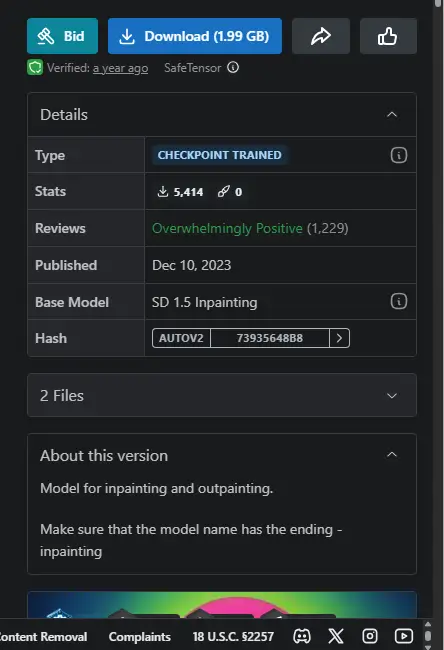
モデル詳細ページでは、以下の情報をチェックできます。
- About This Model(モデルの概要)
- 推奨のVAE・サンプラー・プロンプト例
- 画像例(Preview):他ユーザーの作例で雰囲気を確認
- License(ライセンス):商用利用OKかどうか確認
- Version選択:fp16 / fp32 などバージョンを選べる場合があります
モデルのダウンロード方法
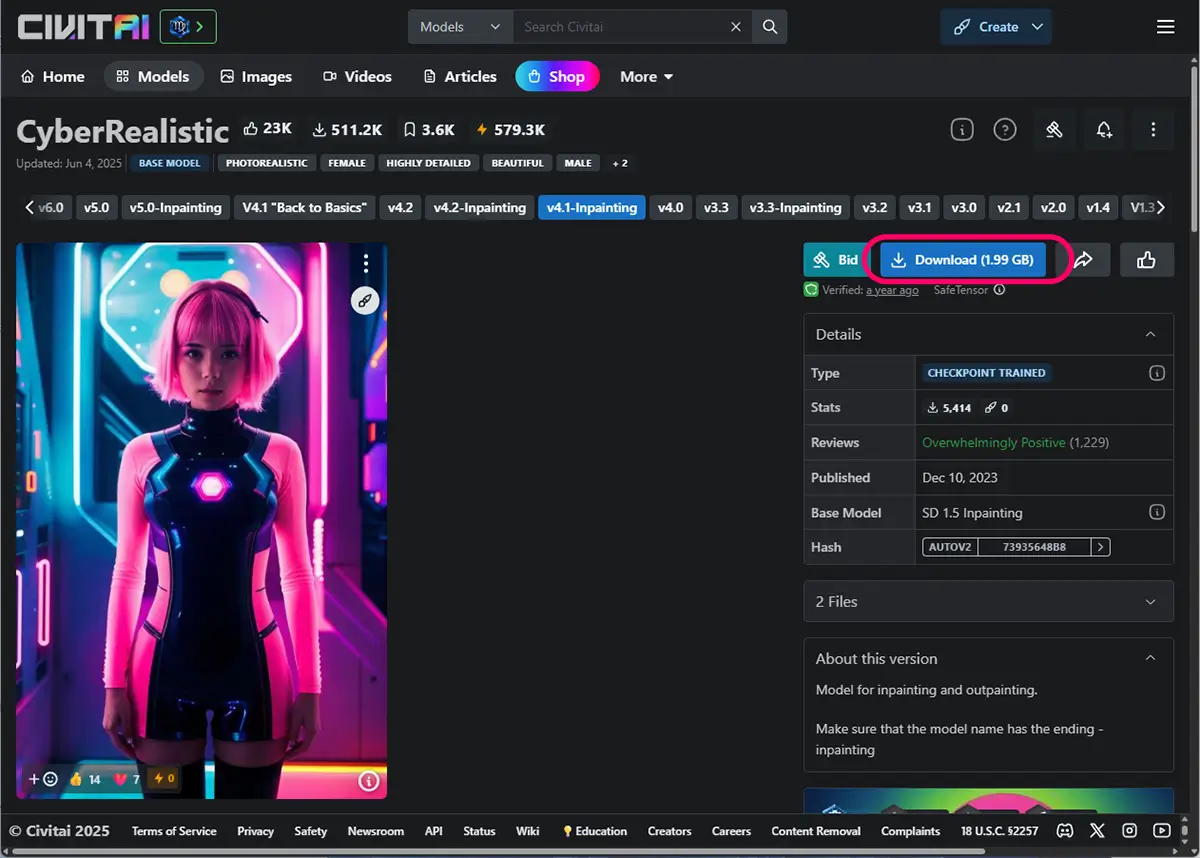
- 「Download」ボタンをクリック
- safetensors形式のファイルを選ぶ(推奨)
- Stable Diffusionの所定フォルダに保存
- Checkpoint:
/models/Stable-diffusion/ - LoRA:
/models/Lora/
- Checkpoint:
【確認ポイント】.ckpt(旧形式)になってしまう
1. モデルが .ckpt 形式しか提供されていない
- 一部の古いモデルや特定のアップローダーは、まだ
.ckpt(旧形式)しか公開していない場合があります。 - 例:CyberRealistic v4.1 など、最新版でも
.ckptのみの提供ということもあります。
2. 「Download」ボタンを押すと自動的に .ckpt が選ばれる場合がある
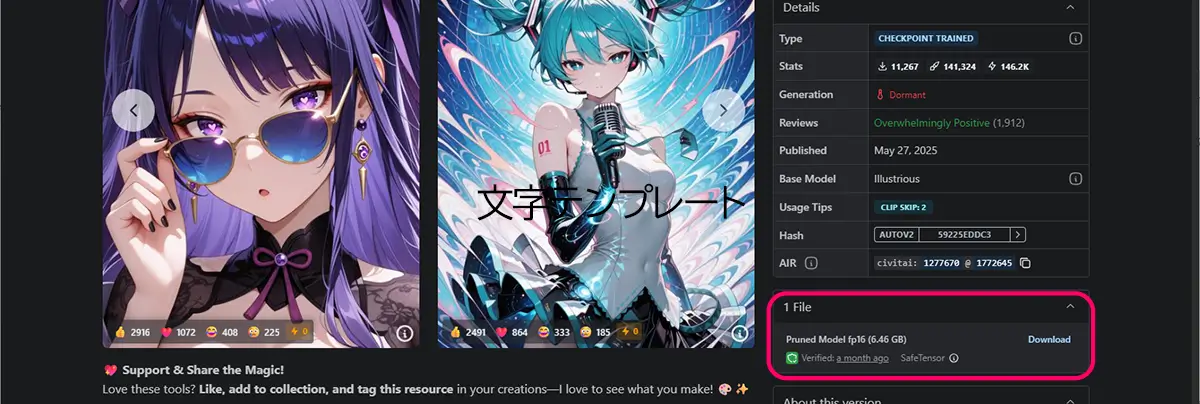
多くのモデルページでは、複数のバージョン(例:fp16 / fp32、.safetensors / .ckpt)が並んでいます。
通常は 「safetensors」と書かれた行の右端にある「Download」ボタン を選ぶことで、safetensors形式を選択できます。
【Pruned Modelとは?】
学習後のモデルから、推論(画像生成)に必要ない部分を削除した軽量版です。
※「一部だけ」ではなく、ちゃんと使える完全な画像生成用モデルです。剪定されていても、画像生成に必要な要素は全て含まれています。
主に以下の目的で使われます
- ファイルサイズを小さくする(例:2GB→1.5GBなど)
- 画像生成速度を上げる
- 無駄な重みを削除して、VRAM使用量を削減
【fp16との組み合わせ】
fp16(半精度浮動小数点)+prunedモデルは、- 高速・省メモリな画像生成に最適
- 品質は基本的に
fp32と大差ない(が、まれに差異あり)
どの形式かは「ファイル名」や「拡張子」を見て判断する
- 例:
CyberRealistic_V4.1_fp16.safetensors→ safetensors形式CyberRealistic_V4.1.ckpt→ ckpt形式(セキュリティリスクがやや高い)
safetensors形式が推奨されている理由
.ckptはPythonのpickleベースで、悪意あるコードを含む可能性があるため、安全性の面で劣る。.safetensorsはバイナリ安全設計で、読み込むだけでコード実行される心配がない → よりセキュア
ダウンロードファイルが、.crdownloadになっている時
拡張子 .crdownload は、Chrome がファイルを まだ完全にダウンロードし終わっていない状態を表しています。完全にダウンロードが終わると、自動的に .crdownload という拡張子が削除され、正式なファイル名(例:.safetensors, .ckptなど)に変わります。
途中で止まった場合やエラーになった場合は、このファイルが残ったままになります。
ダウンロードが完了したら、最終的に得られたファイルが.safetensors、.ckptなどになる。
※Civitaiで配布されているモデルの中には、SDXL系や高精細モデルのように サイズが大きいモデル もあります。
そのため、ダウンロードには数GB〜数十GBの容量が必要となり、通信環境によっては時間がかかることがあります。
ダウンロード時間に読むコラム
 未来
未来AIモデルファイルは、正式な拡張子になっているかを確認してから使用します。
用途別おすすめの探し方
イラスト・アニメ風
- タグ:
anime、manga、illustration - モデル例:AnyLora、PastelMix、MeinaMix
写実・ポートレート
- タグ:
photorealistic、portrait - モデル例:CyberRealistic、RealisticVision、Deliberate
ファンタジー・世界観重視
- タグ:
fantasy、concept art、dark art - モデル例:RevAnimated、DreamShaper、EimisAnimeDiffusio
※Civitaiで配布されているモデルの中には、SDXL系や高精細モデルのように サイズが大きいモデル もあります。
大容量モデルをローカルPCで扱う場合、VRAM不足で生成がうまくいかないことがあります。
その場合は、 クラウドGPUで快適に画像生成する方法 を参考に、GPUリソースを確保するのがおすすめです。
複数のモデルをダウンロードするとフォルダが散らかりやすく、管理が大変になることもあります。
効率的にモデルを整理・管理する方法は 当ページ最後に、モデル管理術まとめ で詳しく解説しています。
これにより、必要なモデルをすぐに呼び出せるようになり、作業効率が格段に上がります。
注意点・安全な使い方
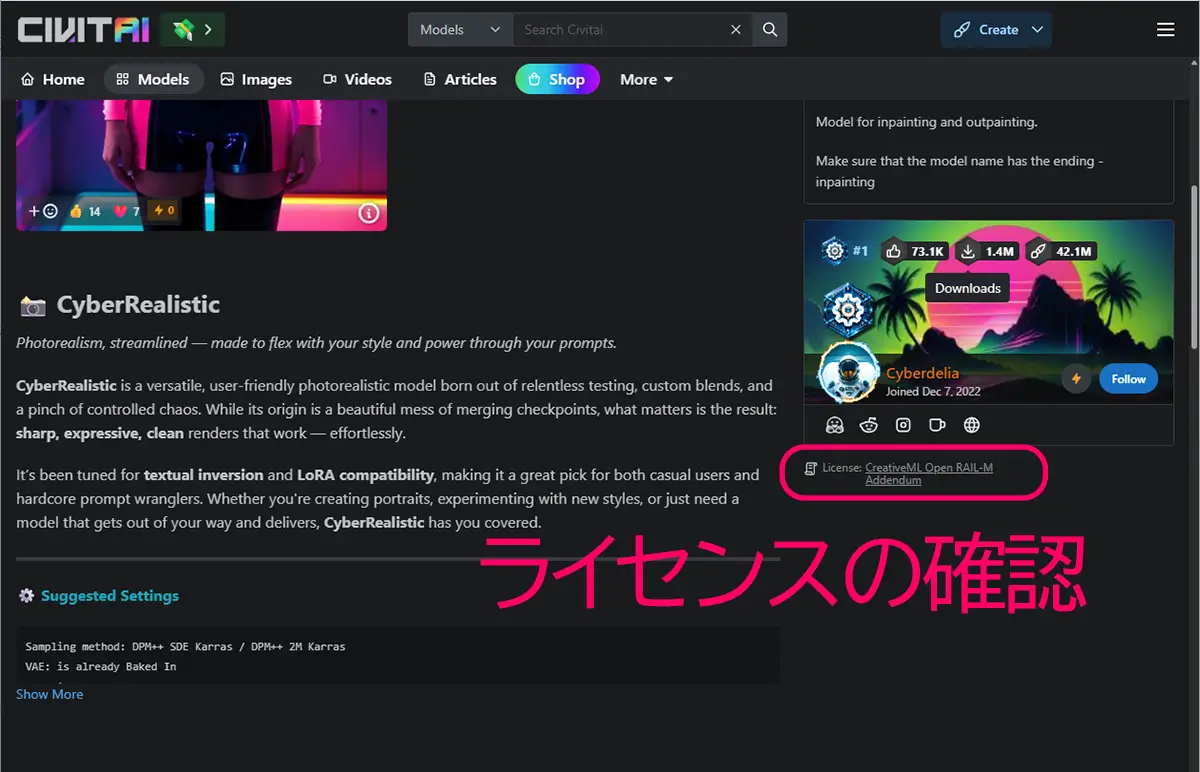
- ライセンスの確認:”Non-commercial”表記は商用NG
- VirusTotal等でスキャン推奨(念のため)
- 評価・レビューを参考にする:不具合・品質の目安になる
【Civitai】でライセンス確認する方法(2025年時点)
① モデルページにアクセス
② ページ中段にあるAbout this version(このバージョンについて)の下のあたりの「Licence」を探す
About this version
• Trained by [作者名]
• Uploaded on [日付]
• Base Model: SD 1.5
• License: Non-commercialこの「License: 〜」の部分がライセンス情報です
「ライセンス表示がない」場合の可能性
- モデルのバージョン(右側の「Version」一覧)ごとにライセンス情報が異なる場合があります
- モデル本体ページではなく「個別のバージョン詳細」ページに記載されていることもあります
ライセンス記載がないモデルもある
ライセンス記載がない場合は以下を確認します。
「Civitai Standard License」の場合 → 原則非商用
- 記載が一切ない場合 → 商用は避けた方が安全(不明=可ではない)
モデルの使い方と使えるツール
今話題の最新版Fooocusを使用して使用する
使いやすくておすすめのStable Diffusion系ツール

Fooocus 2.5.3(Stable Diffusion)完全ガイド|ComfyUI・Automatic1111比較|SDXL・RunDiffusion・Jugg… Fooocusの使い方 「Fooocus(フーカス)」は Webサービス ではなく、ローカルで動かす画像生成ツール です。今回の最新版2.5.3 では、安定性や速度、アップスケーラーや…
AUTOMATIC1111 Web UIで使用する場合の流れ
1.モデルファイルを次の場所に配置します。AUTOMATIC1111 Web UI/models
2.AUTOMATIC1111 WebUI画面を開く
- Checkpointを読み込む:Web UI上部のモデル選択から変更
- LoRAを使う:プロンプトに
<lora:model_name:重み>を追加 - VAEが必要な場合は別途読み込み(
/models/VAE/)
おすすめ!
AUTOMATIC1111 Web UIのでのモデルの使用方法に関しては、こちらの記事をご覧ください。
あわせて読みたい

【完全ガイド】Stable Diffusion WebUI(AUTOMATIC1111) LoRA モデルの使い方と設定手順 この記事では、Stable Diffusion WebUI(AUTOMATIC1111)での、”LoRAモデルの配置方法から、強度の設定・プロンプト調整までを、わかりやすく解説しています”Stable Dif…
あわせて読みたい

【RunPodの使い方と料金】Stable Diffusionなどで画像生成やLoRA学習をする方法【②実践編】 Stable Diffusion系画像生成やLoRA学習をする方法 Stable DiffusionやLoRA学習では、長時間GPUをフル稼働させるため、発熱や電源の安定性が大きな課題になります。 そこ…
あわせて読みたい

【Colabノートブック】LoRAのColabでの使い方と導入手順 初心者におすすめのColabノートブック 高性能なPC無くても画像生成AIを使える方法があります。 それが Google Colab(グーグル・コラボ) の活用です。Colabは、クラウ…
重いモデルをクラウドGPUで使用してみよう

【2025年版】クラウドGPU比較|RunPod・Colab・Paperspace・Lambda Labsの特徴と選び方 クラウドGPUのニーズと記事の目的 近年、AI生成や3Dモデル作成、機械学習の学習用途などで、高性能GPUの需要が急速に高まっています。個人のPCでは対応が難しい処理も、…
ComfyUIで使用する場合
あわせて読みたい

ComfyUIとは?Stable Diffusion 各モデルの特徴・用途・対応ツールのインストールと解説 Stable Diffusionを使った画像生成といえば、最も有名なのは「AUTOMATIC1111 WebUI」ですが、最近人気のもう一つの強力なツール は、ComfyUI(コンフィーUI) ですね。 …
あわせて読みたい

ComfyUIでFLUXとSDXLを使う方法と認証モデルのダウンロード AI画像生成の世界で人気の、SDXL(Stable Diffusion XL)とFLUXが2大人気モデル。最近では、そこに、WANの動画生成のノードも組み込めるようになり(WANはクラウド限定…
あわせて読みたい
【Runpod】「ComfyUI without Flux.1-dev one-click」で画像生成と動画生成をする方法 【Runpod】テンプレート「ComfyUI without Flux.1-dev one-click」の使い方 アカウントをお持ちでない場合はRunPod公式サイトでのアカウント作成方法について こちらの…
9. よくある疑問(FAQ)
Q. fp16とfp32の違いは? → fp16は軽量・高速で画像生成向き、fp32は学習用途向き
Q. 商用利用可能なモデルだけ探すには? → フィルターの「License」から “Open” や “CreativeML Open RAIL-M” を選ぶとよい
Q. モデルが読み込めないときは? → Web UIのログを確認、形式がsafetensorsかチェック、VRAM不足の可能性も
モデル管理術まとめ
Civitaiで複数のモデルをダウンロードしていると、フォルダが散らかりやすく、必要なモデルをすぐに呼び出せないことがあります。
そこで、効率的にモデルを整理・管理する「モデル管理術」を知っておくと便利です。
- フォルダ構成を整理する
Checkpoint、LoRA、Textual Inversion、VAEなど種類ごとにフォルダ分けし、さらに用途別(イラスト系、写実系、ファンタジー系など)のサブフォルダを作ると探しやすくなります。
同じモデルの異なるバージョン(fp16 / fp32 / Pruned)はサブフォルダで管理しましょう。 - 命名規則を統一する
例:CyberRealistic_v4.1_fp16.safetensorsやAnyLora_AnimeGirl_1.0.safetensorsのように、モデル名・バージョン・形式を明記すると管理が楽になります。 - 使用頻度で分類する
よく使うモデルはメインフォルダやショートカットにまとめ、あまり使わないモデルはアーカイブフォルダに移動。容量やVRAMの節約にもなります。 - クラウドストレージを活用する
Google DriveやOneDriveにバックアップしておくと、ローカル容量を圧迫せず、必要なときだけダウンロードできます。大容量モデルやSDXL系モデルの管理に特に便利です。 - タグやリストで管理する
ExcelやNotionで「モデル名・用途・タグ・お気に入り度」をまとめておくと、どのモデルがどんな用途に向いているか一目で分かります。 - 定期的にメンテナンスする
古いモデルを整理・削除したり、新しいバージョンが出たモデルを更新することで、作業効率と快適さを維持できます。
これらの管理術を実践すると、必要なモデルをすぐ呼び出せるようになり、Civitaiでの画像生成作業が格段に効率的になります。
まとめ
Civitaiは、Stable Diffusionをさらに楽しく、強力にするための宝庫です。最初はどのモデルを選べばいいか迷うかもしれませんが、目的に合わせて探せば、自分の理想の作品に近づけます。ぜひ、気になったモデルを試して、自分だけの画像生成を楽しみましょう。
